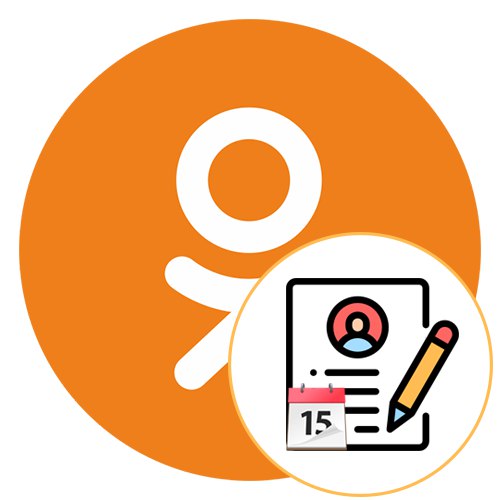Korisnike često zanima interes pa žele znati datum izrade osobne stranice na društvenoj mreži Odnoklassniki. Nažalost, ove se informacije ne prikazuju na stranici profila ili u postavkama, pa morate poduzeti nekoliko lukav koraka da biste ih utvrdili. To se može učiniti putem pune verzije web mjesta i putem mobilne aplikacije.
Svatko tko želi odrediti datum registracije drugog korisnika, sljedeće upute neće raditi. U funkciji Odnoklassniki ne postoji takva opcija koja bi vam to omogućila, pa se upute odnose samo na osobni profil za koji su poznati podaci o autorizaciji.
Opcija 1: Puna verzija web mjesta
Ova metoda odnosi se na one koji koriste računalo ili prijenosno računalo da bi provodili vrijeme na dotičnoj društvenoj mreži. Samo trebate otvoriti stranicu putem bilo kojeg prikladnog preglednika i slijediti ove korake:
- Najvjerojatnije je autorizacija u profilu već dovršena, pa ćete se prvo morati odjaviti iz nje. Da biste to učinili, proširite izbornik s desne strane gornje ploče.
- Tamo kliknite na natpis "Odjaviti se".
- Potvrdite izlaz odabirom odgovarajuće opcije kad se to zatraži.
- Sada na stranici autorizacije idite na karticu "Ulaz".
- Ovdje, umjesto unosa podataka za prijavu, kliknite natpis na koji je moguće kliknuti “Ne možete se prijaviti?.
- Sada će se pokušati vratiti pristup profilu, ali nemojte se uznemiriti, lozinka se neće resetirati i cijeli postupak neće se odraziti na samoj stranici. Samo trebate odabrati telefonski broj ili e-adresu za kôd za oporavak koji će tamo biti poslan.
- Unesite telefon ili e-adresu na koju je stranica registrirana, a zatim kliknite gumb "Da biste dobili kod".
- Unesite primljeni kod u odgovarajuće polje i kliknite "Potvrdi".
- Upitno "Je li ovo vaš profil?" vidjet ćete datum kada je stvoren. Na tome se zadatak može smatrati uspješno riješenim.
- Sada možete kliknuti na natpis "Kolege"da biste otišli na početnu stranicu.
- Ovdje slijedite standardnu prijavu na svoj profil i nastavite s normalnom interakcijom s njim.
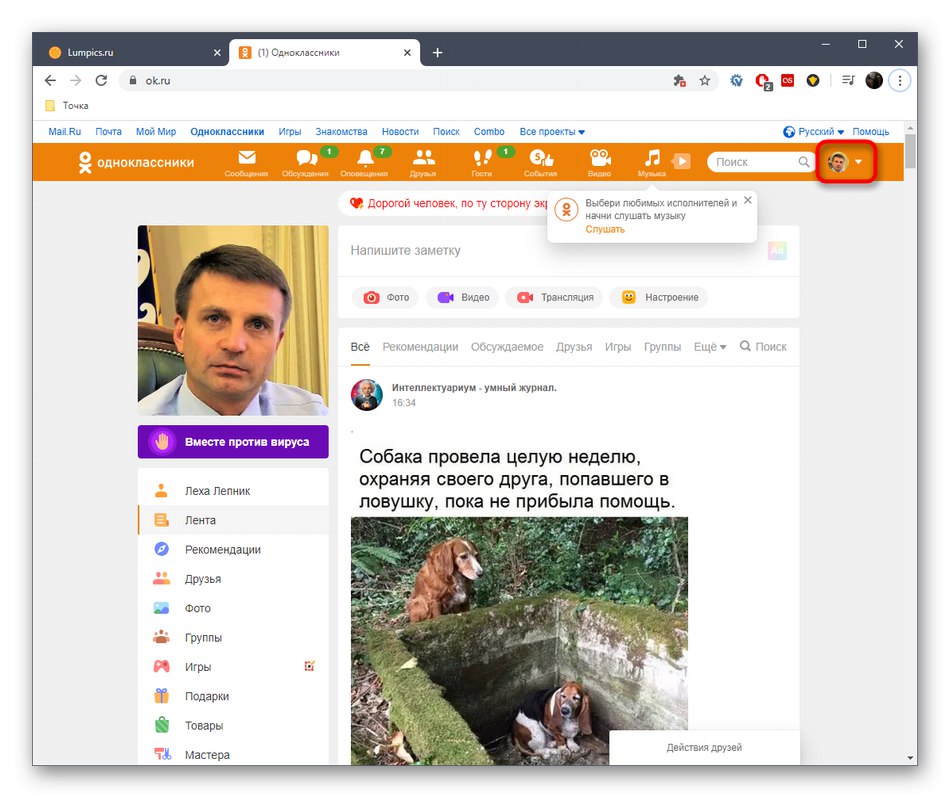
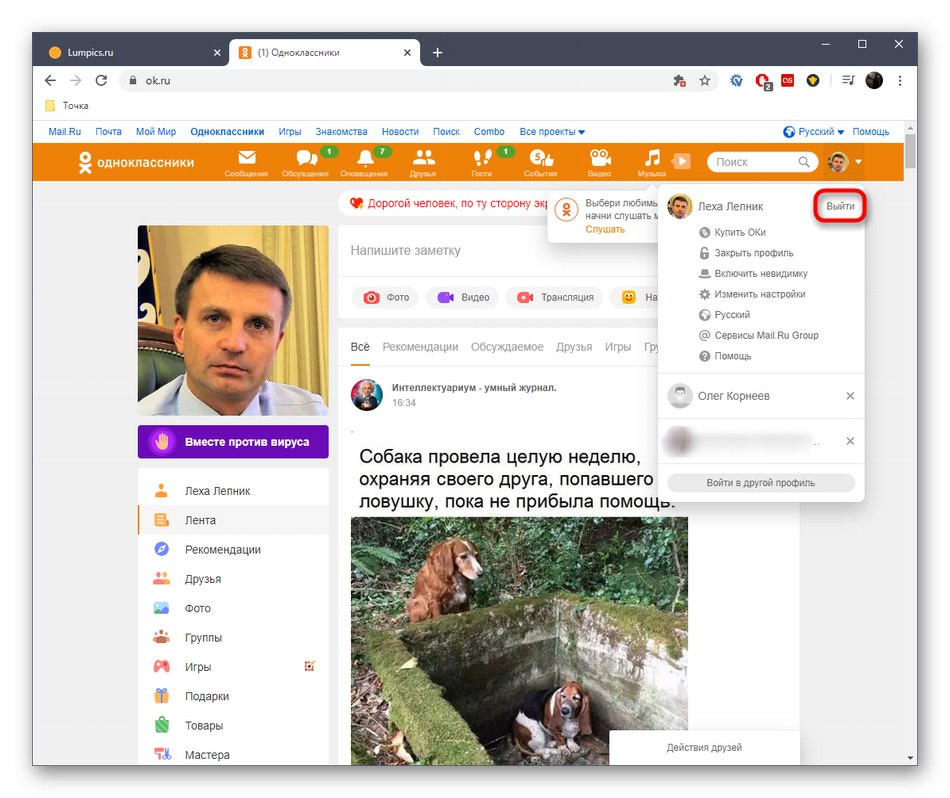
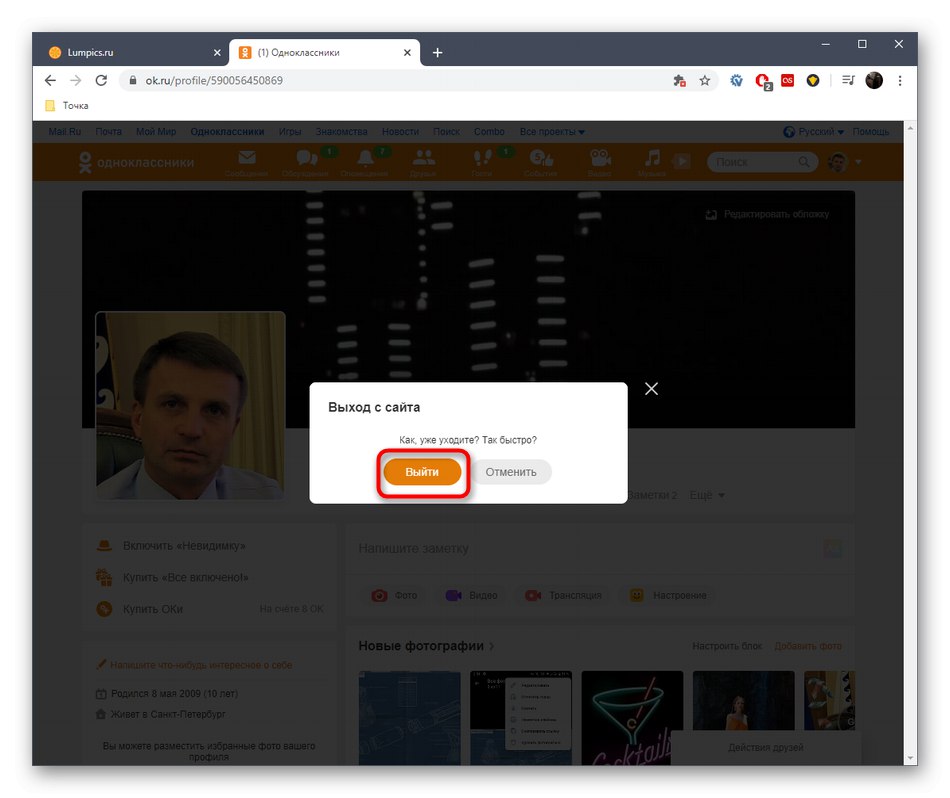
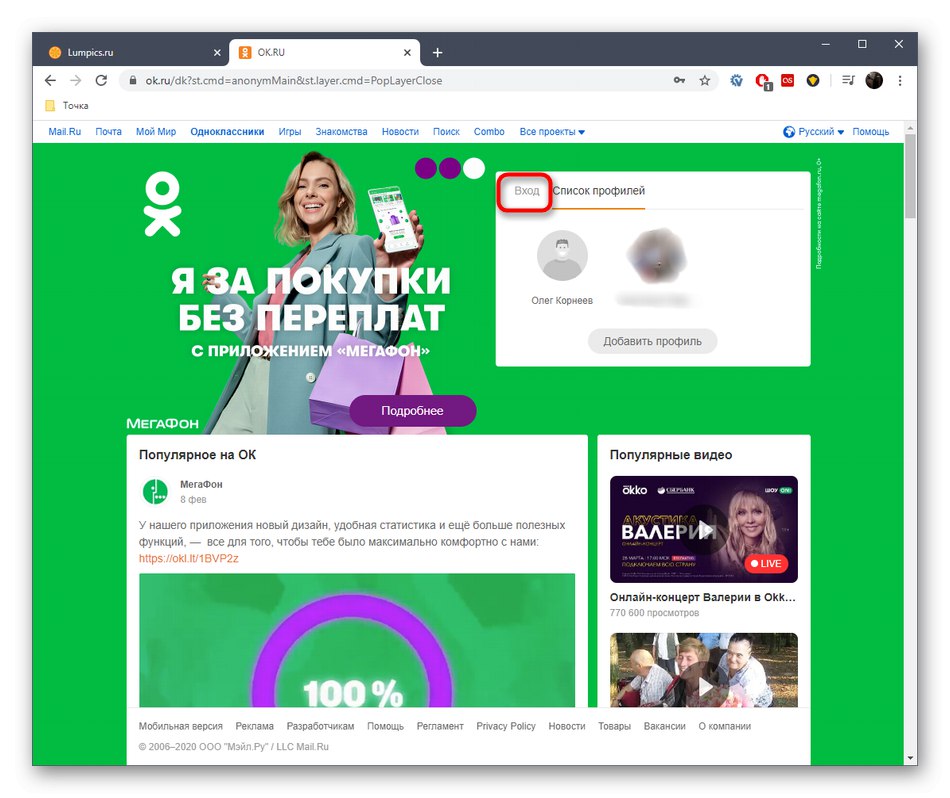
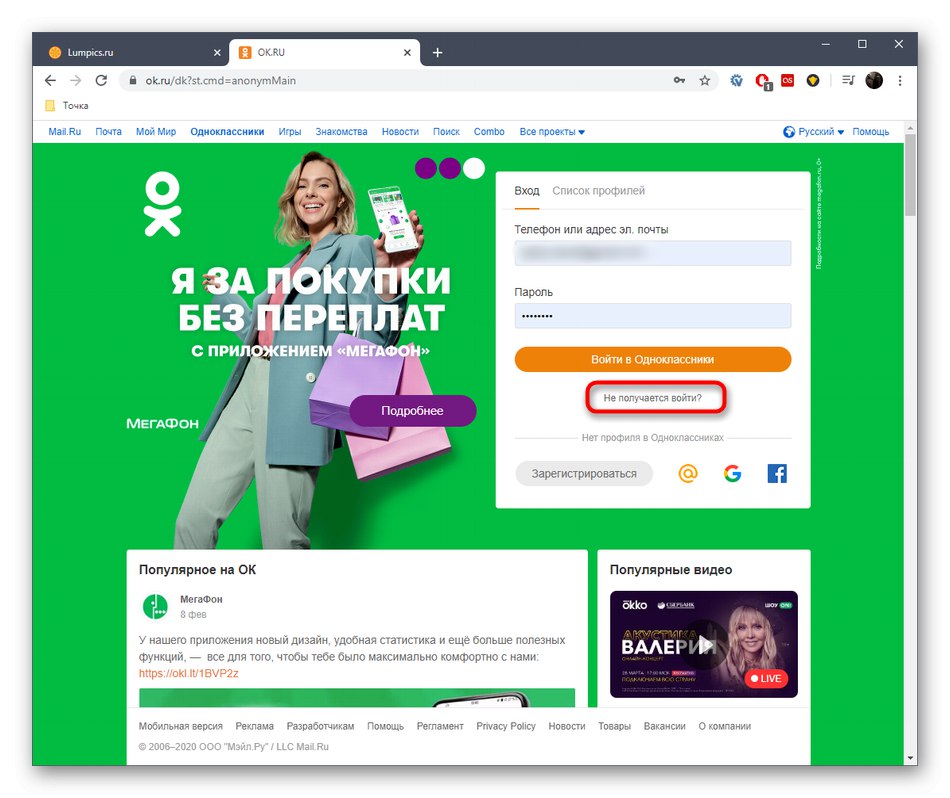
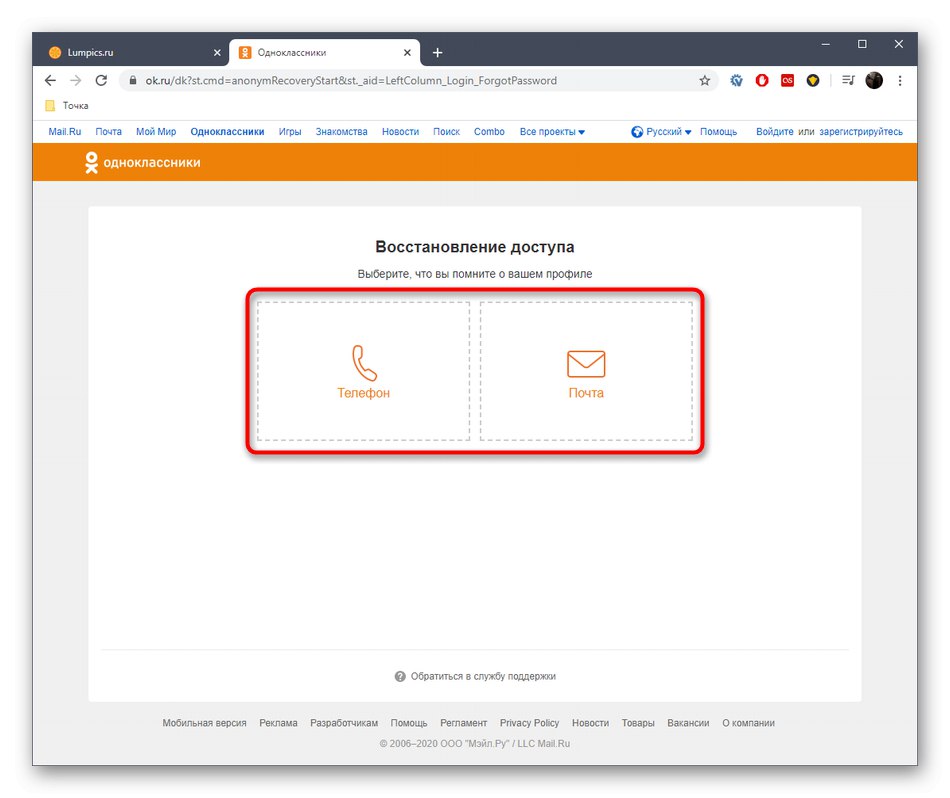
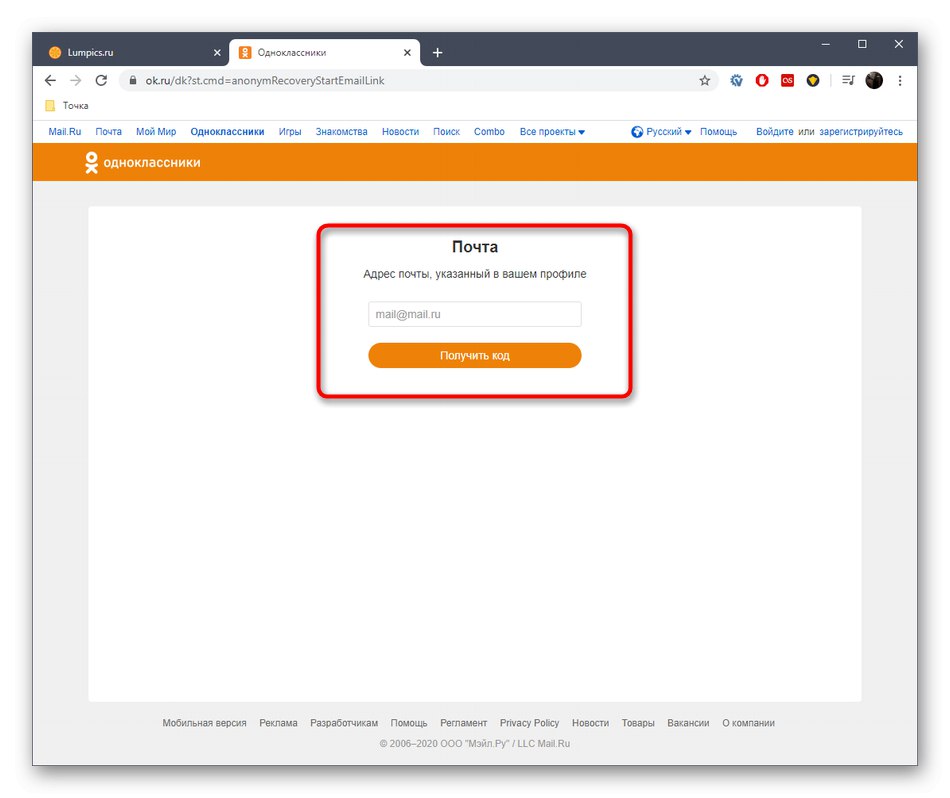
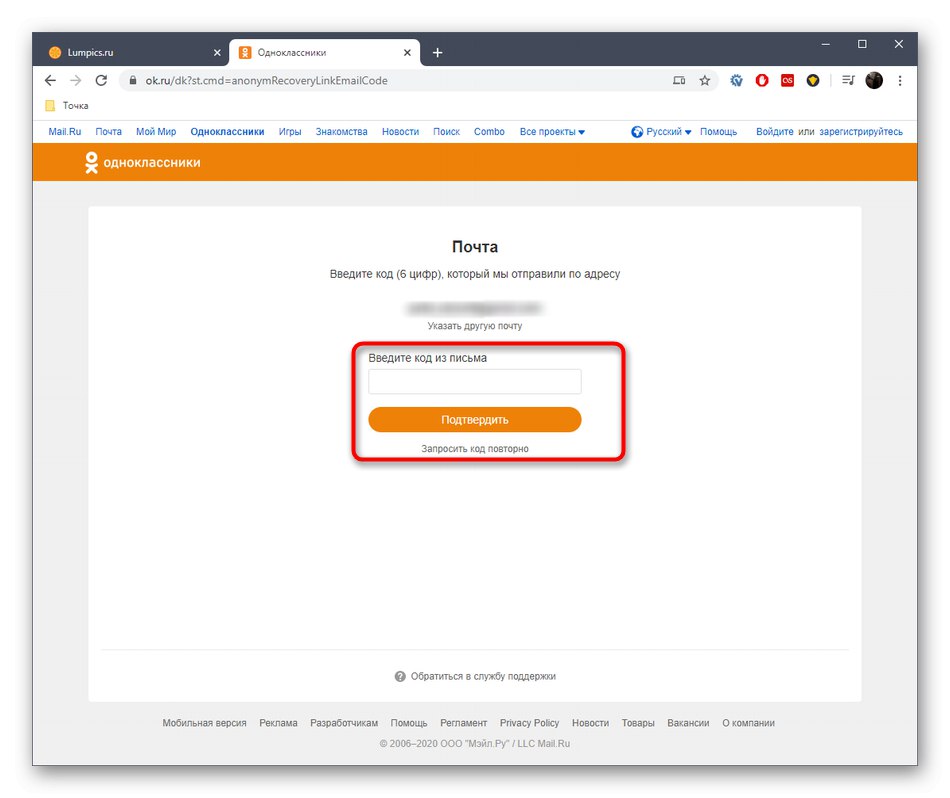
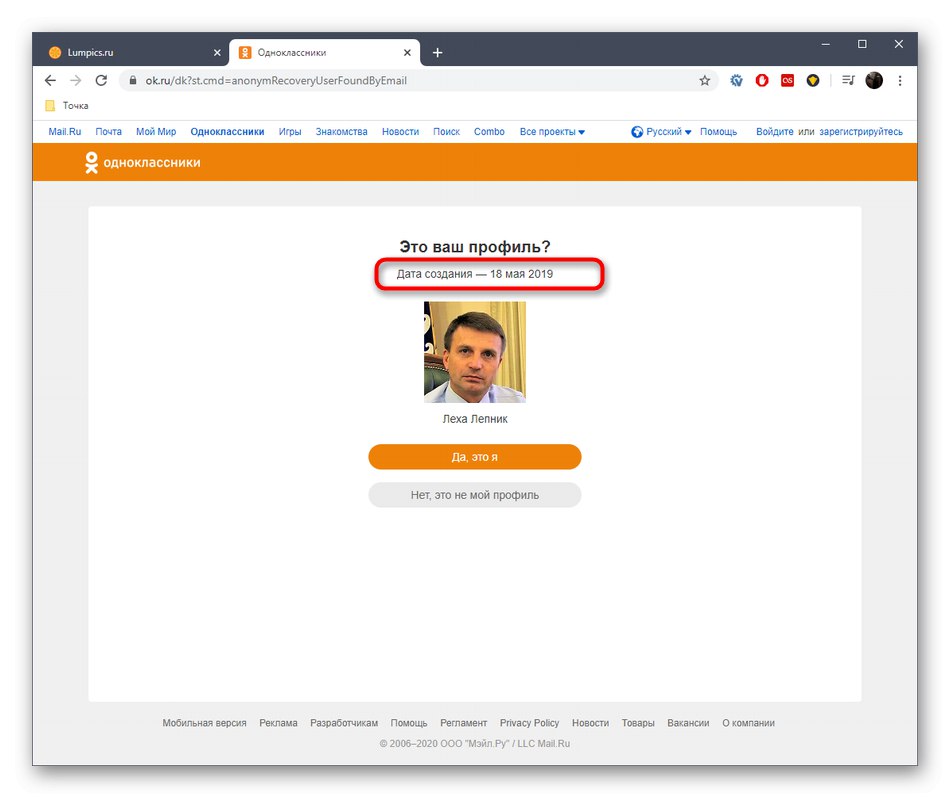
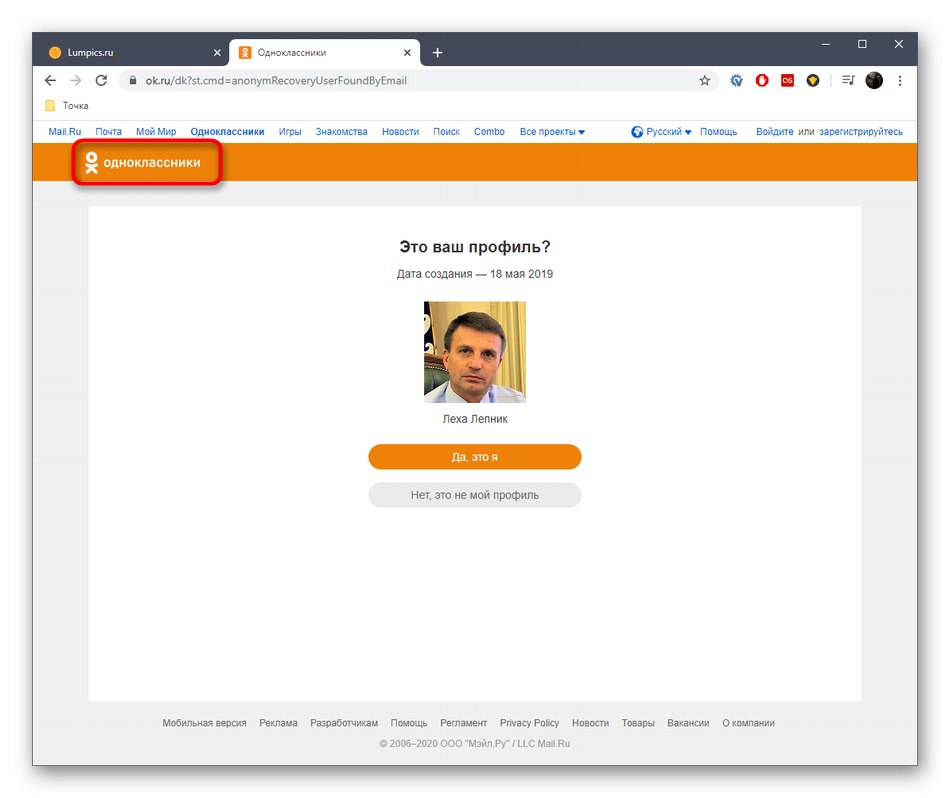
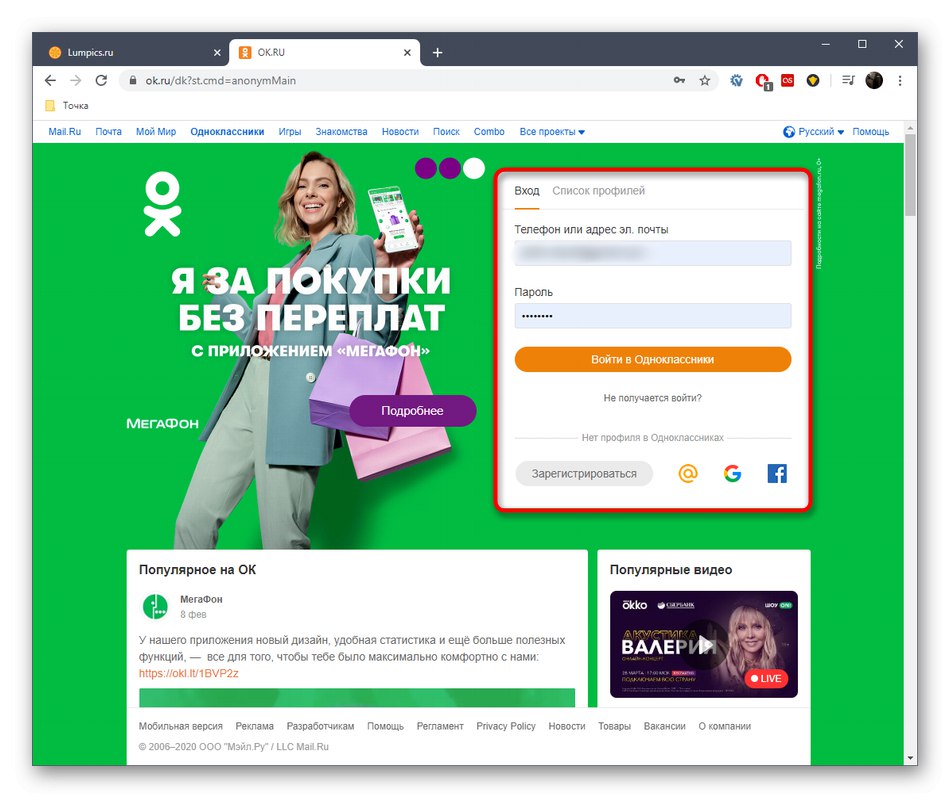
Ova metoda funkcionirat će za bilo koju stranicu na Odnoklassniki, a glavni je uvjet znati telefonski broj ili e-adresu povezanu s računom kako biste dobili kôd za oporavak i odredili datum stvaranja.
Opcija 2: Mobilna aplikacija
S mobilnom aplikacijom stvari su potpuno iste, a sva se razlika uočava samo u posebnoj implementaciji sučelja. Ako ste pročitali prethodnu opciju, vjerojatno ste točno smislili kako riješiti problem određivanja datuma.
- Otvorite Odnoklassniki na telefonu ili tabletu, gdje proširite globalni izbornik tapkajući na odgovarajući gumb u gornjem lijevom kutu.
- Pomaknite se prema dolje i odaberite "Odjaviti se".
- Potvrdite izlaz. Ako je potrebno, spremite lozinku za automatsku prijavu pri sljedećoj prijavi.
- Ako su neki profili već povezani s aplikacijom, nakon uspješnog izlaska morat ćete kliknuti na natpis "Unesite drugi profil".
- Pronađite natpis ispod polja za popunjavanje podataka "Ne možete se prijaviti?".
- Odaberite alat za oporavak pristupa.
- Unesite svoju e-adresu ili telefonski broj, a zatim dodirnite "Unaprijediti".
- U namjenski polje unesite primljeni kod i potvrdite radnju.
- Vidjet ćete natpis "Stvoren profil s poštom / brojem telefona XX.XX.20XX"... Ovo su podaci koji vas danas zanimaju.
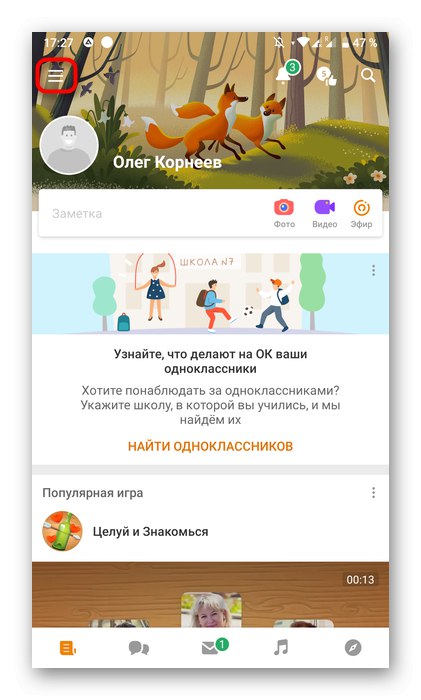
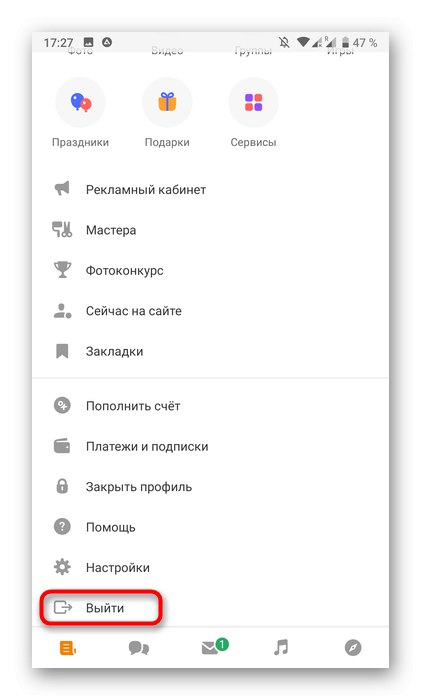
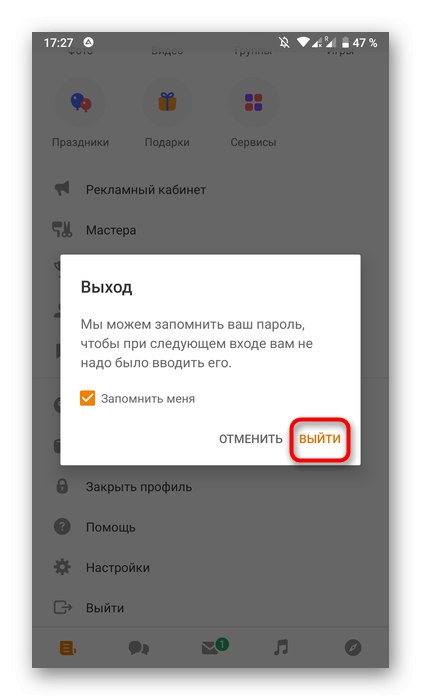
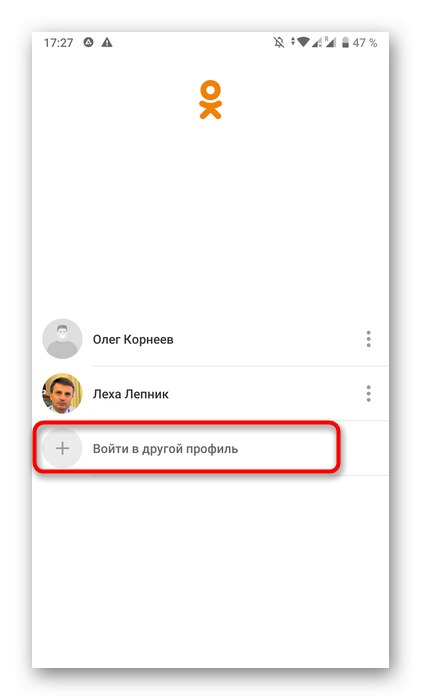
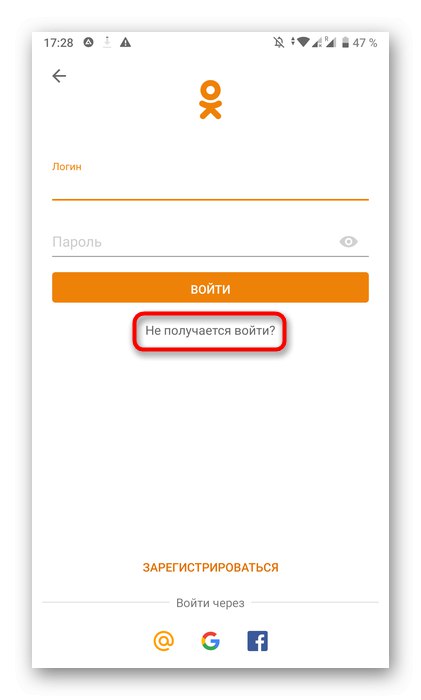
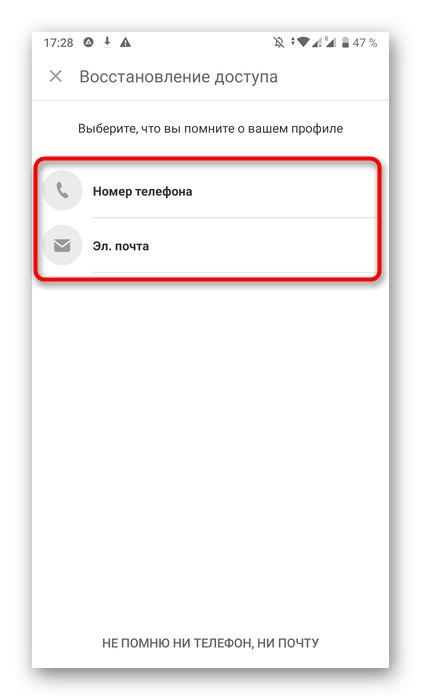
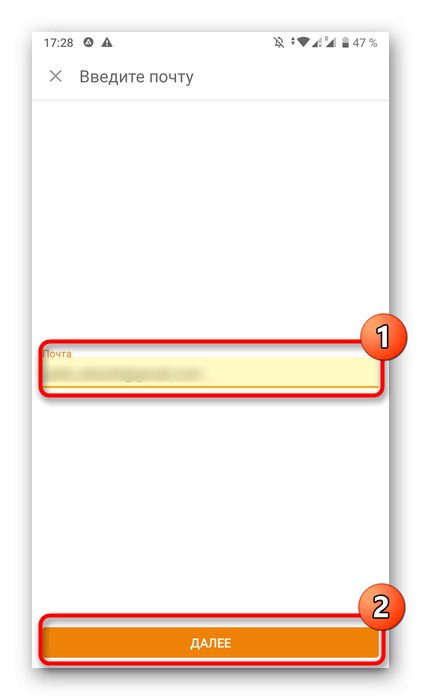
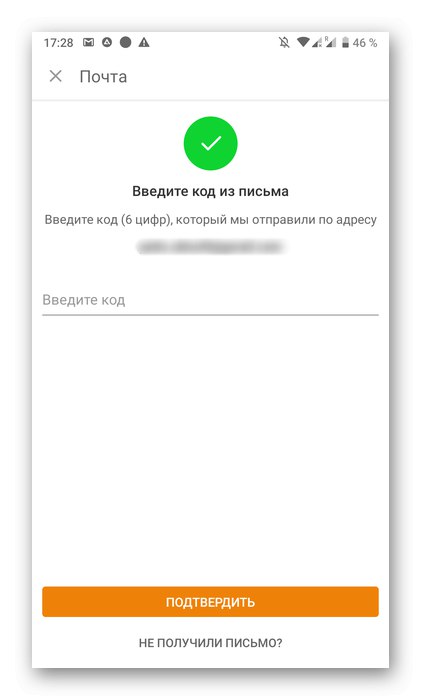
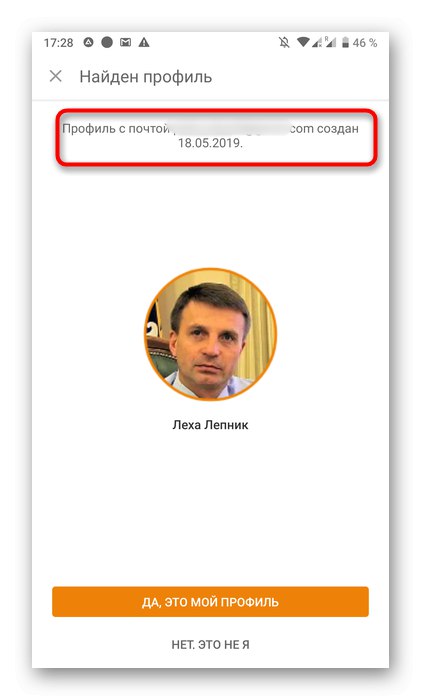
Sada možete zatvoriti obrazac za oporavak i izvršiti redovnu prijavu na profil koristeći sve iste autorizacijske podatke.
Upravo ste se upoznali s jedinom metodom za određivanje datuma registracije u Odnoklassnikiju putem pune verzije stranice i mobilne aplikacije.Ako se programeri u budućnosti vrate na drugi način za pregled ovih podataka, odmah ćemo ažurirati sadržaj ovog materijala dodavanjem.